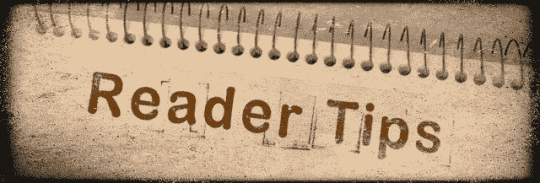Perché il mio App Store non funziona, non sta caricando o mostra uno schermo vuoto?
Gli errori di iDevice sembrano sempre accadere nei momenti più scomodi! Durante il fine settimana, mi stavo godendo una domenica di relax a casa, a spasso per l’iTunes Store sul mio iPad, cercando qualche bel film da guardare più tardi. Mentre facevo una lista di quello che volevo vedere o anche solo eventualmente acquistare, all’improvviso tutto quello che vedo è uno schermo bianco e vuoto. Ma che diavolo?
Consigli rapidi 
Seguire questi suggerimenti rapidi quando l’App Store non si carica, non funziona o è bloccato su uno schermo bianco vuoto
- Controlla il sito dello stato del sistema Apple per eventuali problemi in corso con i server Apple
- Forza riavviare l’App Store App
- Riavviare o forzare il vostro iPhone, iPad o iPod
- Esci ed entra nell’iTunes & App Store tramite le impostazioni o l’App Store App
- Aggiornare l’App Store e cancellare la sua cache
- Modificare le impostazioni di data e ora dell’apparecchio
- Passare a Cellular Data o provare una rete WiFi diversa
- Reimpostare le impostazioni di rete
- Utilizzare un altro provider DNS come il Public DNS di Google
Ho imparato rapidamente che non sono solo.
Diversi lettori segnalano questo stesso errore dell’App Store (e a volte dell’iTunes Store) che non funziona sui loro iPhone, iPad o iPod.
Quando toccano una delle schede in basso, tutto ciò che vedono è una pagina vuota! 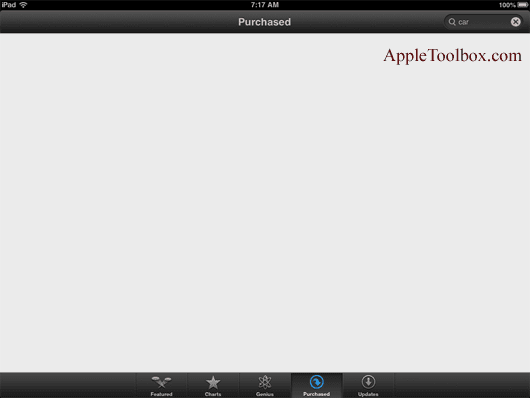
Niente si carica quando si vuole usare l’App Store su un iPad o iPhone. Qualunque cosa facciate, il vostro App Store mostra uno schermo bianco vuoto – ed è molto frustrante!
Diverse persone riferiscono anche che questo problema è iniziato dopo l’aggiornamento all’ultima versione di iOS.
Ma per altri, l’App Store funzionava bene fino a quando, senza preavviso o causa apparente, l’App Store o l’iTunes Store non si spegne. Alcuni riferiscono di aver ricevuto il messaggio di errore “non possono connettersi all’App Store”. Ugh…
Messaggi correlati
- Suggerimenti per caricare più velocemente l’App Store su iPhone e iDevices
- App Store Blank su macOS
- macOS App Store Aggiornamenti App Store non visibili
- Come ottenere gli aggiornamenti di Ghost su macOS App Store?
Controllare la pagina di stato del sistema Apple
Non sei tu, è Apple! Come ogni tecnologia, il sistema Apple va in tilt di tanto in tanto, sia per la manutenzione che inaspettatamente. Succede. Fa parte della vita.
Quindi, prima di eseguire inutilmente una serie di passaggi per la risoluzione dei problemi, controllate la pagina dello stato del sistema Apple. Assicurati che non ci siano problemi con l’App Store.
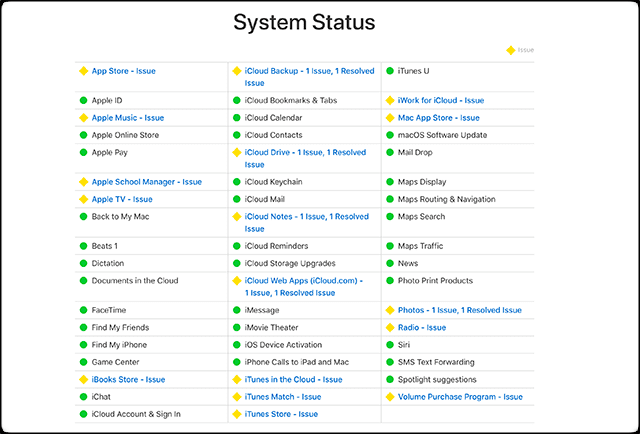
I problemi sono indicati in giallo ed elencano eventuali problemi. Per saperne di più, toccare il problema per una finestra di aggiornamento delle informazioni più recenti.
Prima di fare qualsiasi cosa, provate questo – Riprendete!
Riavviare un’applicazione individuale
Tocchi due volte il pulsante Home o sfiori la barra dei gesti di Home, trovi l’App Store e strisci verso l’alto per chiudere l’applicazione. Ora, aprite l’app come sempre. 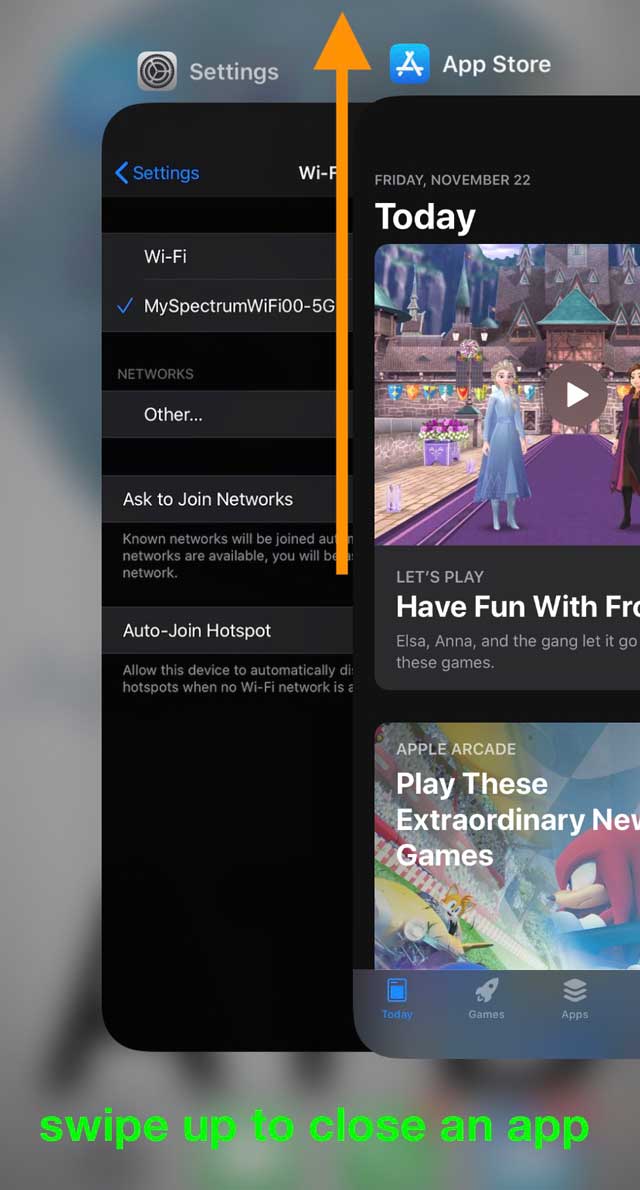
Quando si tocca due volte il pulsante Home o si passa con il dito sulla Barra dei gesti e poi si passa con il dito su un’anteprima dell’applicazione, l’applicazione si chiude e passa in uno stato diNot Running.
Così, quando lo si apre, si aggiorna completamente l’app!
Verifica se il tuo App Store funziona. In caso contrario, eseguire un riavvio completo dell’iDevice.
Per iOS più vecchi
Chiudere completamente App Store premendo due volte il tasto home, tenendo premuta l’icona di App Store fino a quando non inizia a muoversi, quindi toccando il segno meno per chiuderlo. 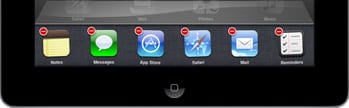
Poi rilancia l’App Store.
Come riavviare
- Su un iPad senza pulsante Home e iPhone X o successivi: tenere premuto il pulsante Side/Top/Power e uno dei due pulsanti del volume finché non appare il cursore
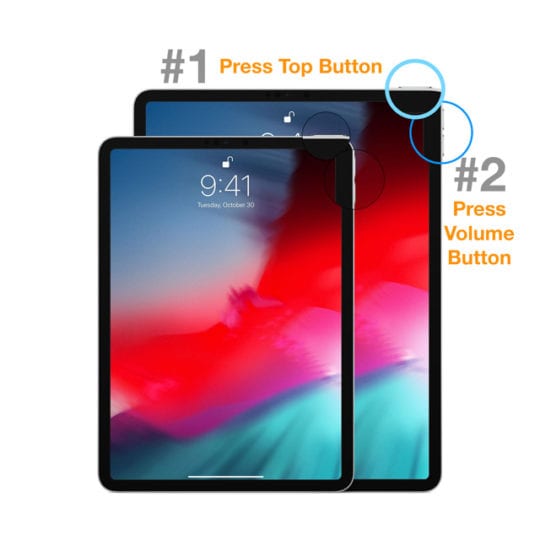
- Su un iPad o iPhone con un pulsante Home e iPod Touch: tenere premuto il pulsante Side/Top/Power fino a quando non appare il cursore
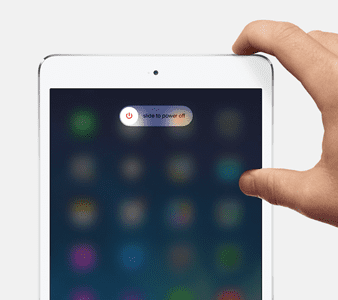
- Trascinare il cursore per spegnere il dispositivo e dopo che il dispositivo si è spento, premere e tenere premuto nuovamente il pulsante Side/Top/Power fino a quando non si vede il logo Apple
- Con iOS 11 e superiori, riavviare con Impostazioni ; Generale; Spegnimento
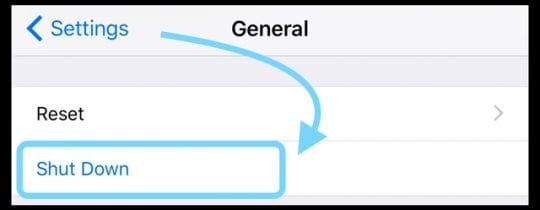
Se il riavvio non ha funzionato, provate un riavvio forzato su iPhone, iPad o iPod touch. Eseguitelo solo se il vostro iDevice e l’iTunes o l’App Store non rispondono ancora.
Come forzare il riavvio 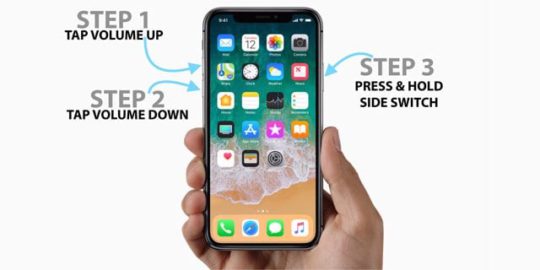
- Su un iPhone serie X e superiori, il più recente modello di iPad, iPhone 8 o iPhone 8 Plus: Premere e rilasciare rapidamente il pulsante Volume su. Premere e rilasciare rapidamente il pulsante Volume giù.poi, tenere premuto il pulsante laterale fino a quando non si vede il logo Apple
- Su un iPhone 7 o iPhone 7 Plus: Tenere premuti entrambi i pulsantiSide e Volume Down per almeno 10 secondi, fino a quando non si vede il logo Apple
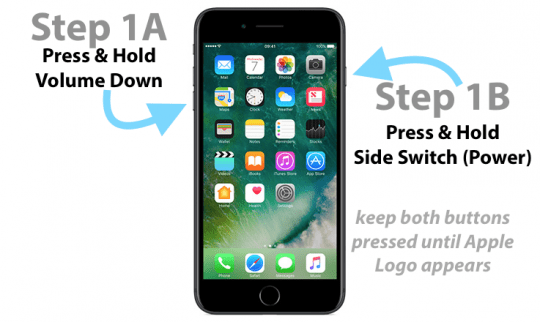
- Su aniPhone 6s e precedenti, iPad o iPod touch: Tenere premuto sia il tastoHome che il tasto Top (o Side) per almeno 10 secondi, fino a quando non si vede il logo Apple

Cosa fare quando l’App Store non funziona e mostra una pagina vuota
Esci e poi torna all’Apple ID del tuo App Store
- Vai a Settings> iTunes & App Store> Tocca il tuo Apple ID e seleziona Sign Out
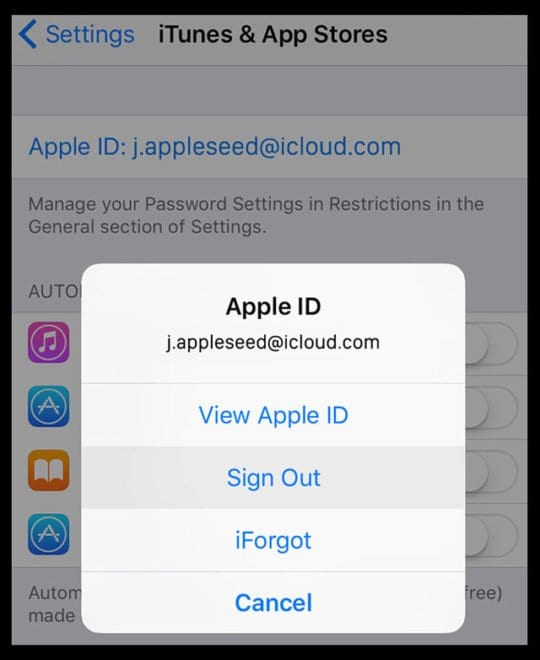
- Aspetta 10-20 secondi e accedi nuovamente al tuo conto con il tuo Apple ID
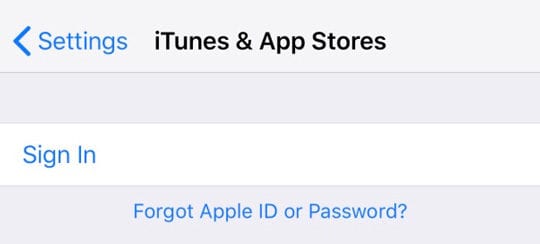
- In alternativa,Aprire Impostazioni; iTunes & App Store
- Toccare su Apple ID e uscire
- Ora prova ad aprire il tuoApp Store
- Aspettare un po’ per caricare il contenuto per il paziente
- Una volta caricato il contenuto, toccare l’icona del profilo e accedere con il proprio ID Apple
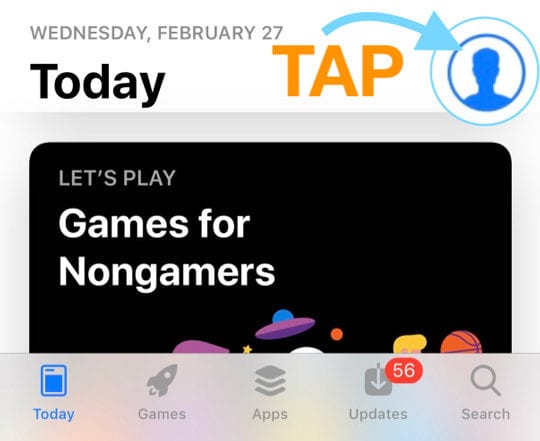
- Per iOS più vecchi, andare alla sezione Acquisti e Accedi
Forza aggiorna l’App Store e cancella la sua cache (per iOS 12 e inferiori)
- Per iOS 13+ e iPadOS, forzare la chiusura (riavvio) dell’app store e rilanciarla
- Per i vecchi iOS (12 e inferiori), toccare ripetutamente il pulsante App Store Updates (disponibile solo nei vecchi iOS) o una qualsiasi delle icone delle schede in basso. Tutto quello che dovete fare è guardare il menu in basso, scegliere una scheda, e poi toccarla dieci volte o anche di più. Questo alla fine elimina la cache dal vostro App Store.

- I lettori riferiscono che funziona, ma a volte è necessario toccare verso l’alto per 25 volte o anche di più!
- Selezionare la scheda Aggiornamenti e scorrere verso il basso dal centro dello schermo fino a quando non si vede la ruota delle connessioni in rotazione
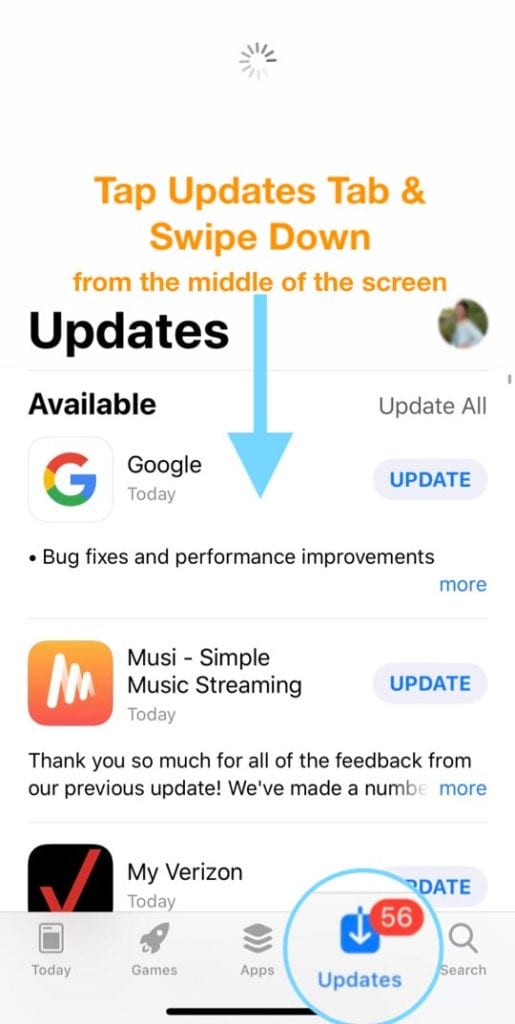
Aggiornamento delle impostazioni di data e ora
- Toccare Impostazioni ; Generale; Data e ora; Imposta automaticamente; Off . Attendere 10-20 secondi e riaccenderlo ON
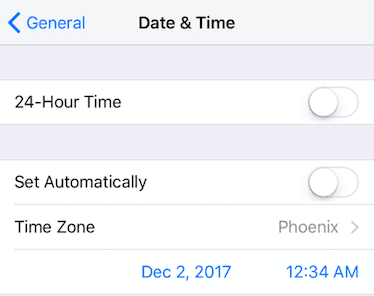
- Se questo non funziona, disattivare automaticamente Set Automatically OFF e poi impostare manualmente la data un anno prima
- Poi prova ad accedere all’App Store
.
Se vedete il messaggio “non può connettersi”
- Tornare indietro e aggiornare il Date & Time alle impostazioni attuali inserendolo manualmente o attivando il Set Automatically ON
- Poi riaprire l’App Store
Cambia la tua connessione Internet
- Se si utilizza il WiFi, disattivarlo e provare Cellular o viceversa (utilizzare WiFi e spegnere Cellular)
- Utilizzate una rete WiFi diversa o provate una rete WiFi da qualche altra parte, come i vostri vicini o una caffetteria nelle vicinanze
- Andare su Impostazioni; Cellulare o Cellulare e disattivare i dati mobili/cellulare
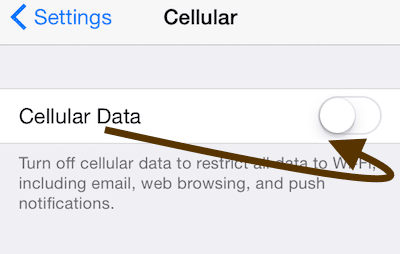
- Attendere 10-20 secondi e poi riaccenderlo
- Ora scorrere fino a Utilizzare dati mobili/cellulare per e attivare/disattivare App Store ON se è spento
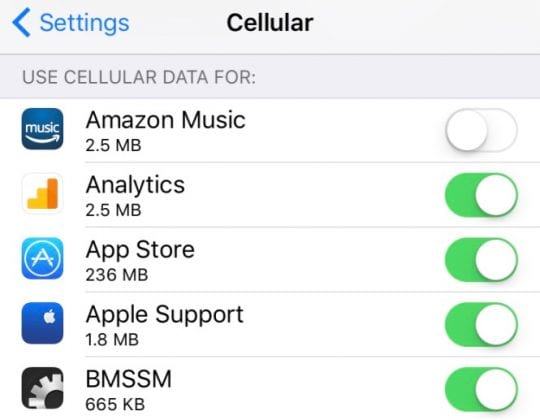
- Se App Store è già attivato, disattivarlo e attendere 10-20 secondi e riattivare App Store
- Vedi se il tuo App Store ora funziona normalmente, cioè la schermata vuota è sparita
Avete un limite mensile di dati?
Se il vostro piano cellulare include un limite massimo e siete vicini o avete superato tale limite, potreste aver appena identificato il problema.
Provate ad aggiungere altri dati al vostro piano e vedete se questo fa la differenza.
Reimpostare la rete
- Prova a resettare. Andare a Settings > General> Reset> Reset> Reset All Settings . Questo non cancella i vostri dati.
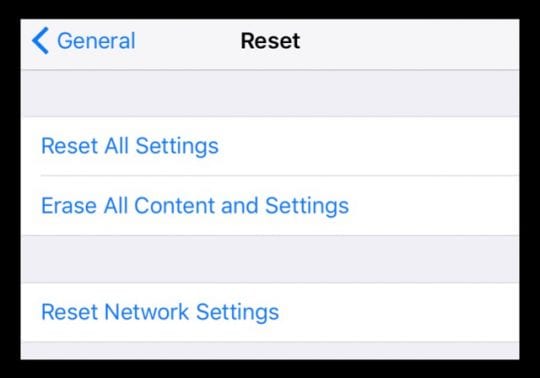
Utilizzare un DNS diverso
- Prova a cambiare le impostazioni DNS con il DNS aperto di Google
- Andare su Impostazioni ;WiFi ;e toccare la rete WiFi corrente
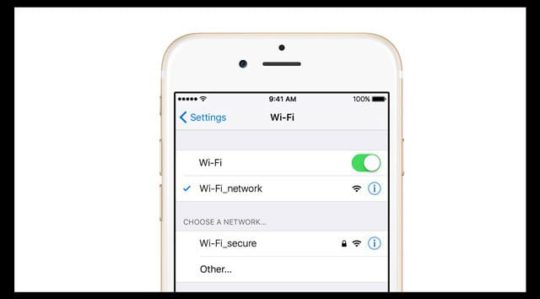
- Selezionare il campo DNS e inserire questi server DNS; 8.8.8.8.8 e 8.8.4.4 (DNS pubblico di Google)
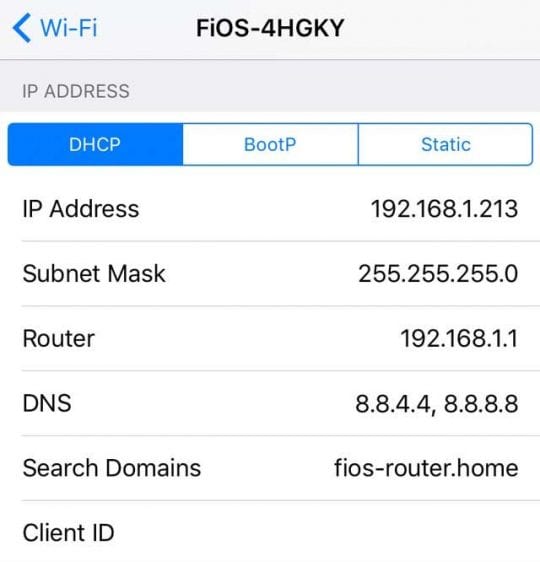
Per ulteriori opzioni DNS, vedere questo articolo.
Cambiare la lingua del dispositivo
- Toccare Impostazioni ; Impostazioni generali; Lingua & Regione; Lingua iPhone
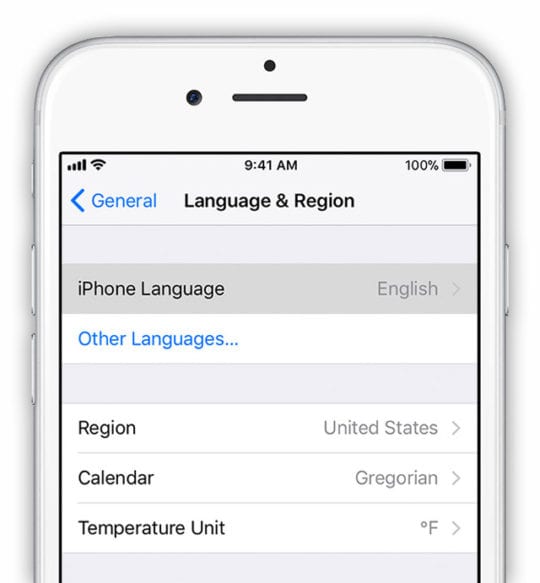
- Toccare altre lingue
- Scegliete una lingua diversa da quella corrente. Se possibile, prova a scegliere un’altra seconda lingua che conosci già o che ti è familiare
- Una volta scaricata la nuova lingua, controllare se l’App Store o iTunes Storeworks
- Se tutto è a posto, tornare a Impostazioni , Generale , Lingua & Regione e cambiare la lingua di nuovo con l’originale
- Poi cancellare la seconda lingua, se lo si desidera
Sì, questo è decisamente strano, ma sembra funzionare. Ricordati solo che quando modifichi la lingua, prima controlla l’App Store, e solo dopo cambia la lingua per riportarla a quella originale.
Chiedi aiuto agli amici
Un lettore ci ha fatto sapere che questo ha funzionato per lui: strano ma vero.
Basta chiedere a un amico, un collega di lavoro, un familiare o praticamente a chiunque conosciate per inviarvi un link via SMS a qualsiasi applicazione dell’App Store. 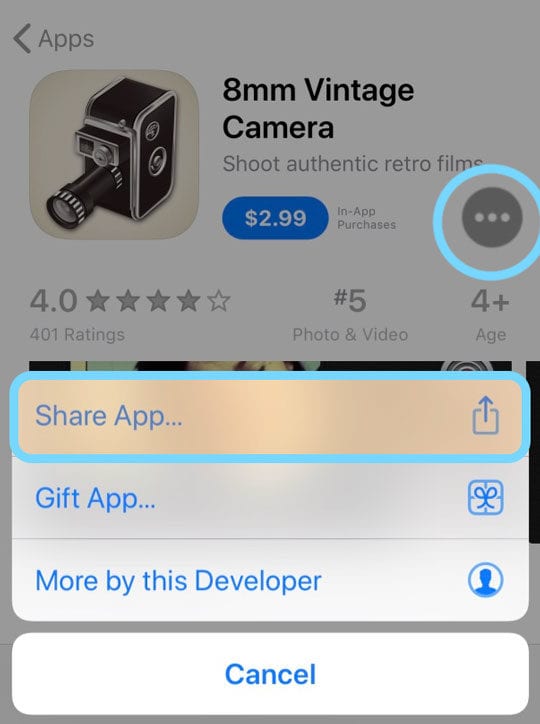
Per qualsiasi motivo, l’app store riappare normalmente!
Non c’è tempo? Guarda il nostro video passo dopo passo
Wrap Up
Ci sono molte ragioni per cui l’App Store smette di funzionare. Speriamo che uno dei consigli elencati sopra nell’articolo o nel video vi abbia aiutato.
Se qualcosa di diverso ha funzionato per voi, fatecelo sapere! Ci piace pagare in anticipo e aggiungerlo alla nostra sezione Reader Tips.
Suggerimenti per il lettore
- Ho avuto lo stesso problema con il mio Mac Pro. Cliccando ripetutamente sulla scheda “aggiornamenti” il problema è stato risolto
- Esci dal tuo ID Apple toccando Settings > iTunes & App Store , tocca il tuo ID Apple e seleziona “Sign Out”. Aspetta un minuto e accedi nuovamente inserendo nuovamente il tuo ID Apple e la password
- Spegnete il telefono, aspettate un minuto e riaccendete. Poi, esci dal tuo ID Apple da Impostazioni; Gestione account ID Apple. Poi esegui il logout. Se ricevi un messaggio di errore, aspetta qualche minuto e prova ad effettuare nuovamente il login. Potrebbe essere necessario provare ad effettuare il login qualche volta. Una volta effettuato il login, chiudi l’App Store App se aperta e poi riaprila e vedi se il tuo problema si risolve e puoi vedere la Barra di ricerca, tutte le categorie, ecc.
- Basta spegnere entrambe le connessioni Internet-WiFi e Cellular Data. Il tentativo di caricare l’App Store. Si ottiene l’errore che la connessione internet è persa e poi si chiude l’App Store. Ricollegare internet accendendo sia WiFi che Cellular Data. Quindi caricare nuovamente l’App Store. Per me ha funzionato!
- Attivare la modalità aereo, quindi provare ad aprire l’app store. Ricevi un messaggio di errore ma ignoralo! Basta spegnere l’app Store e riaprirlo subito. Poi spegni la modalità aereo ed entro 30 secondi l’App Store si riapre.
- Toccare rapidamente dieci volte uno qualsiasi dei pulsanti della barra degli strumenti (Featured, Search, Updates, ecc.) nella parte inferiore dello schermo. Sembra contro-intuitivo, ma rinfresca l’App Store e dovrebbe risolvere il vostro problema.
<